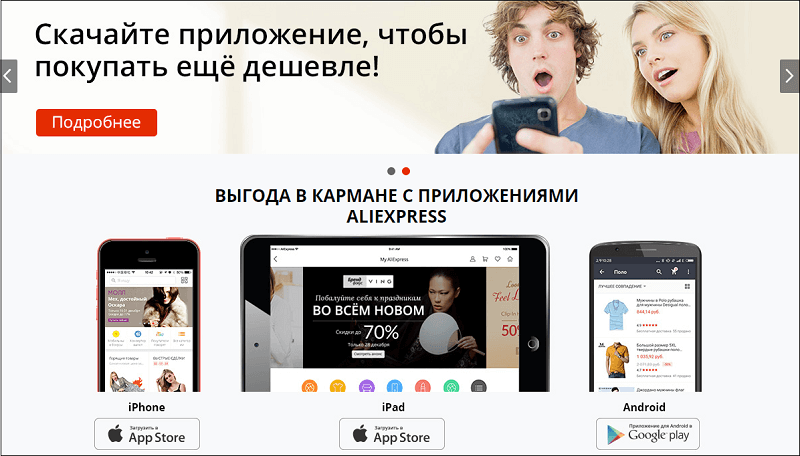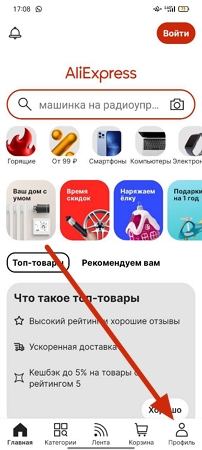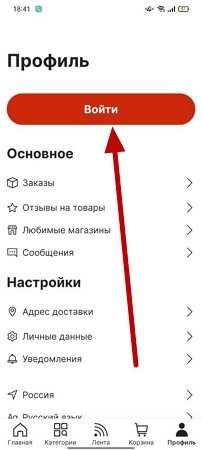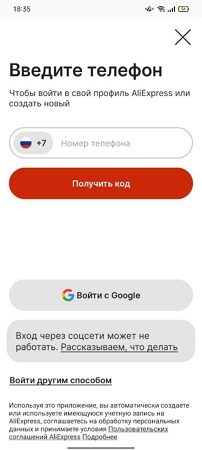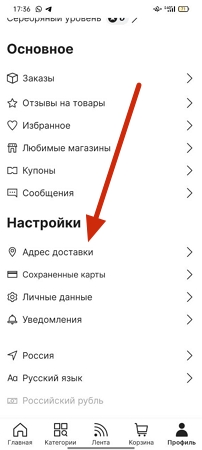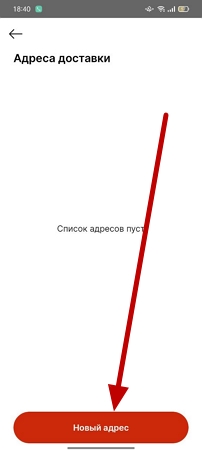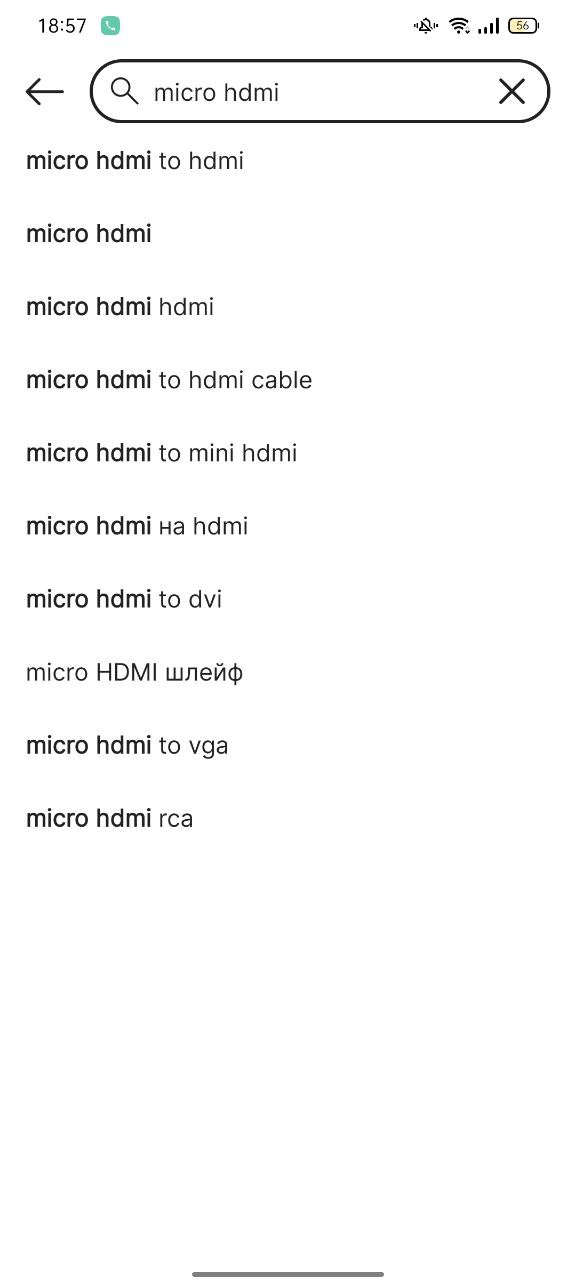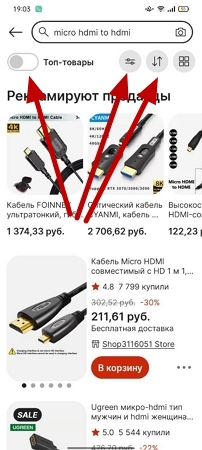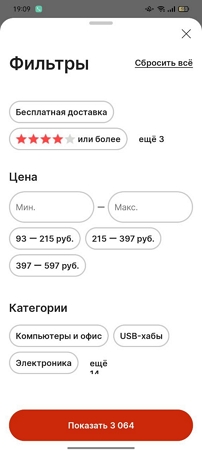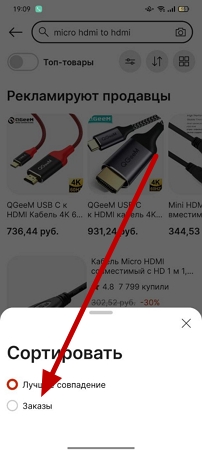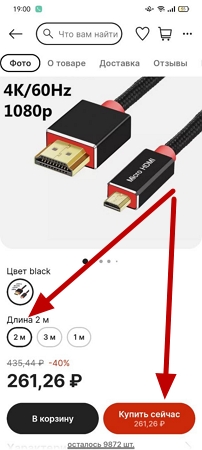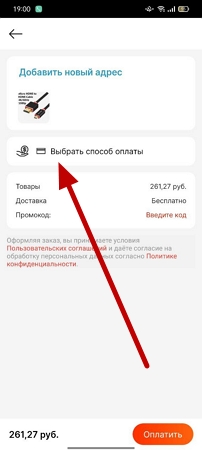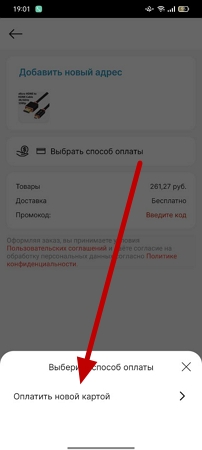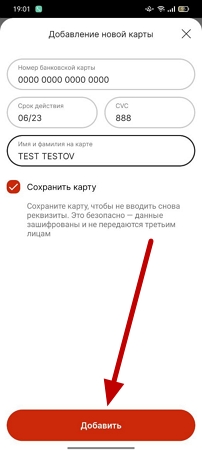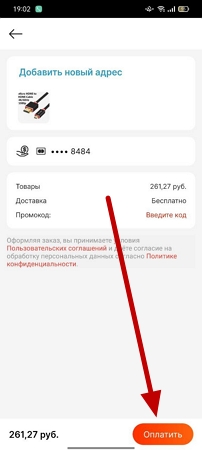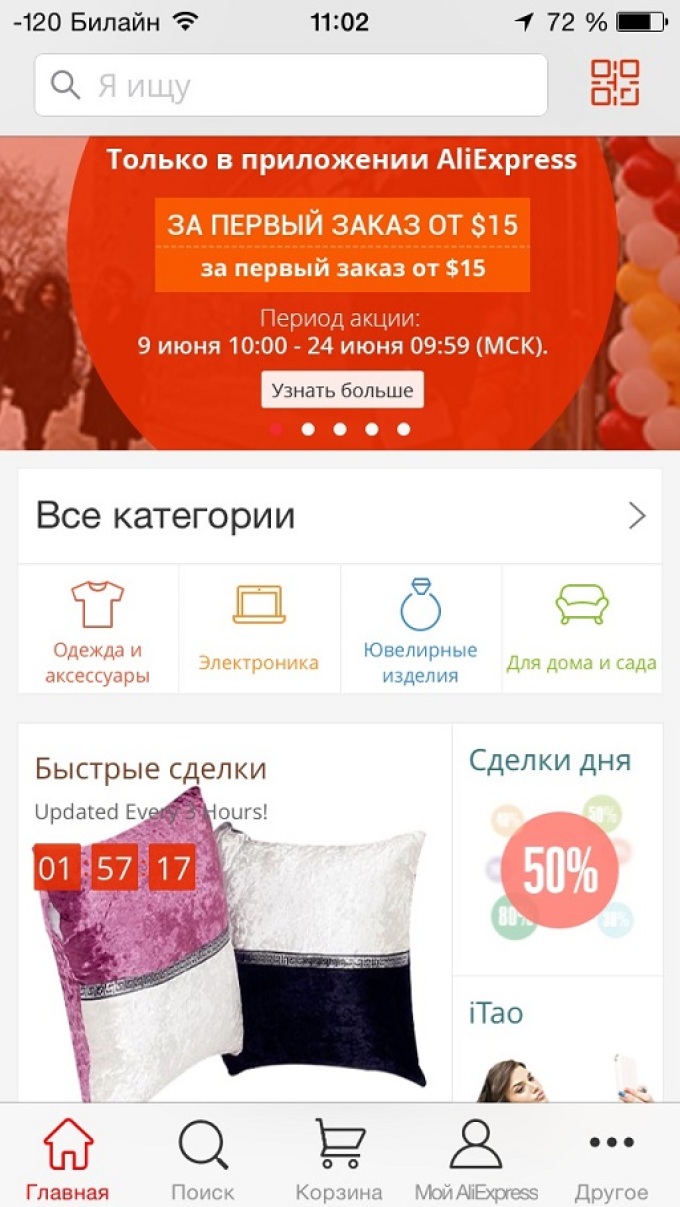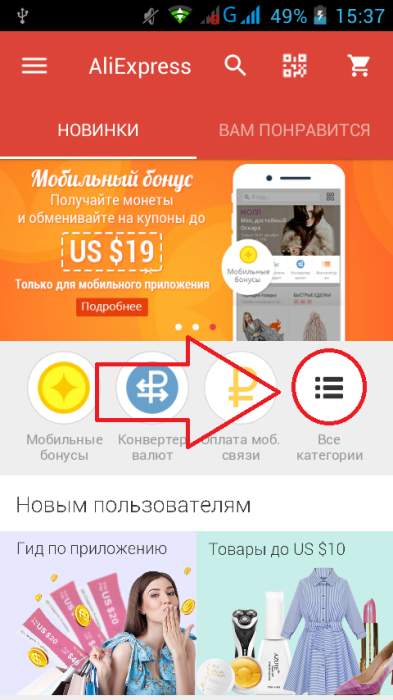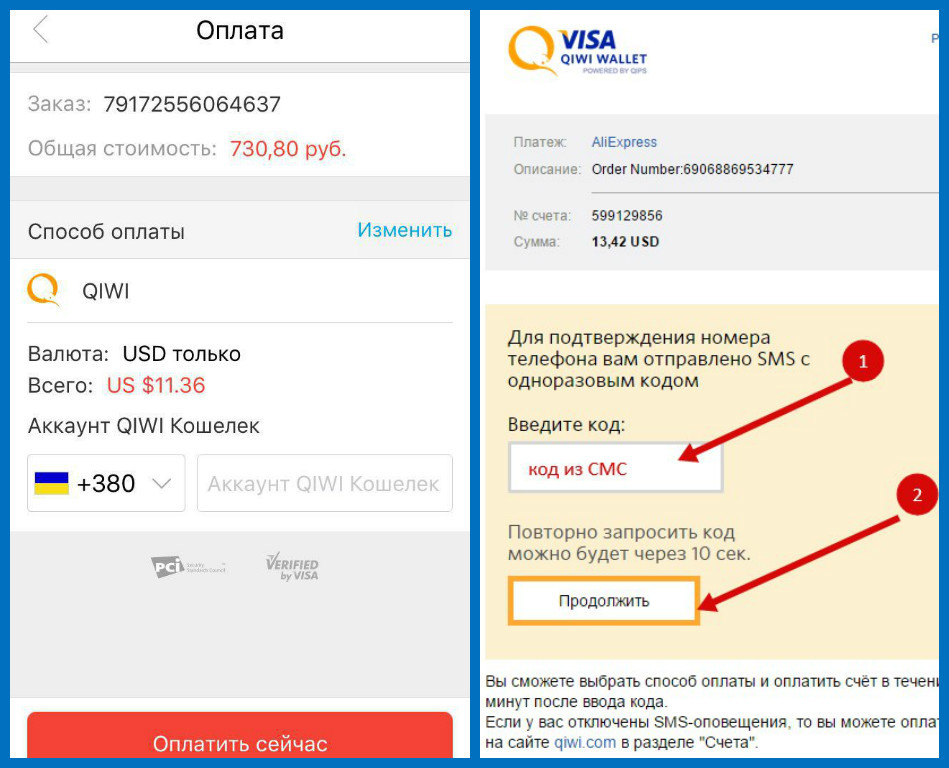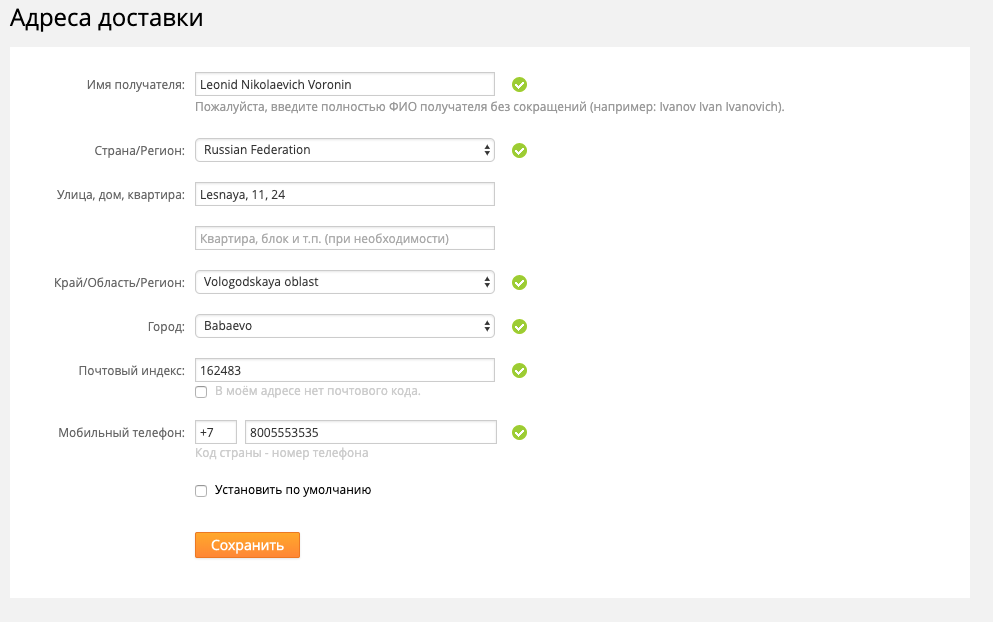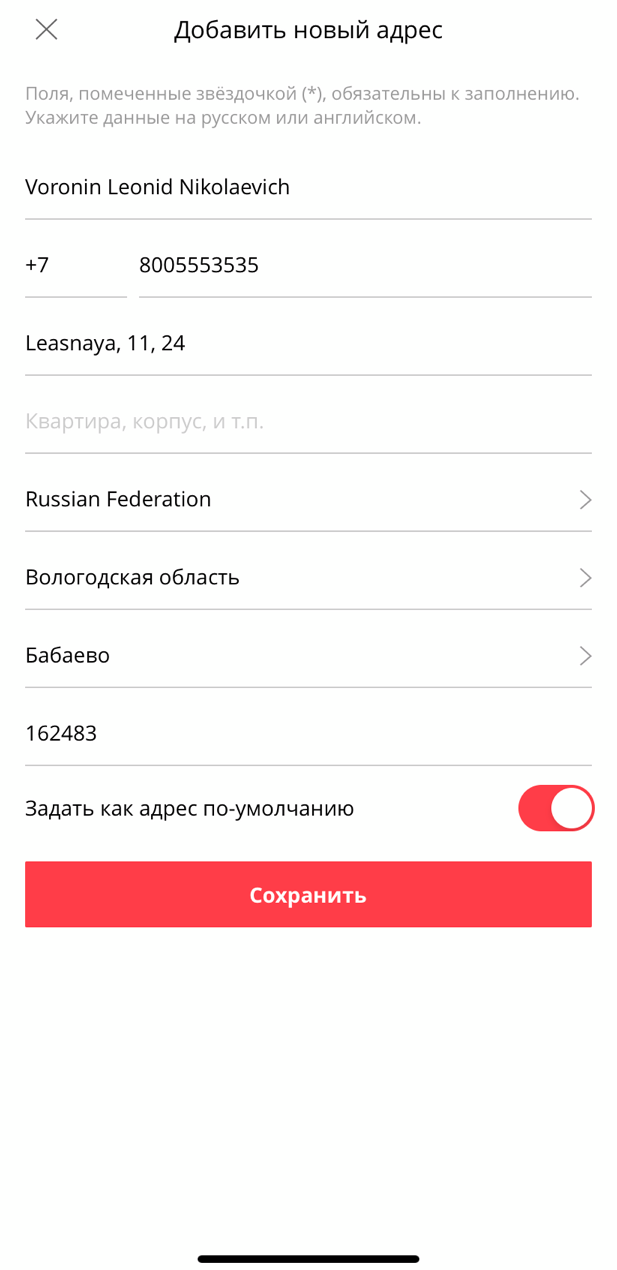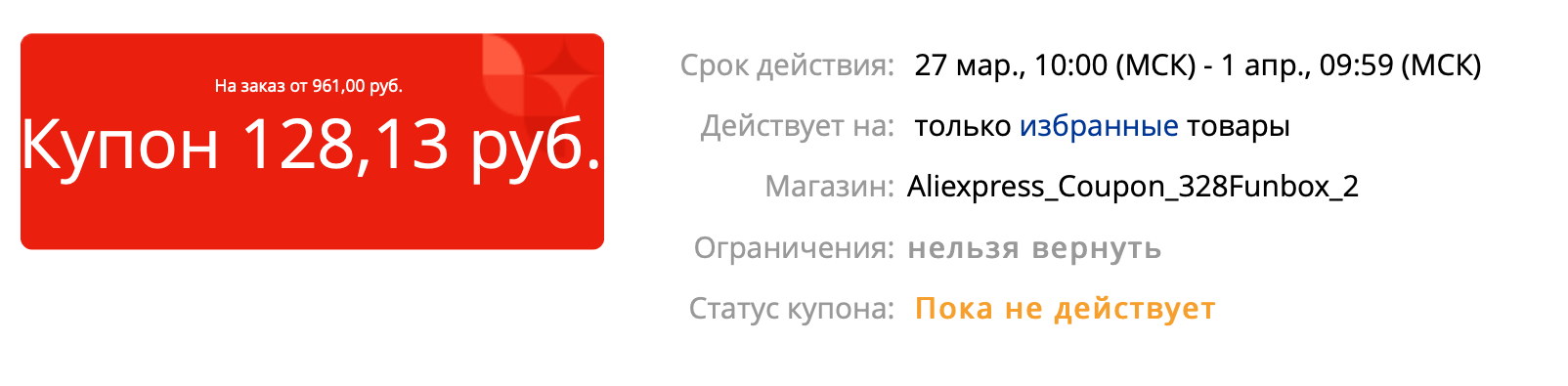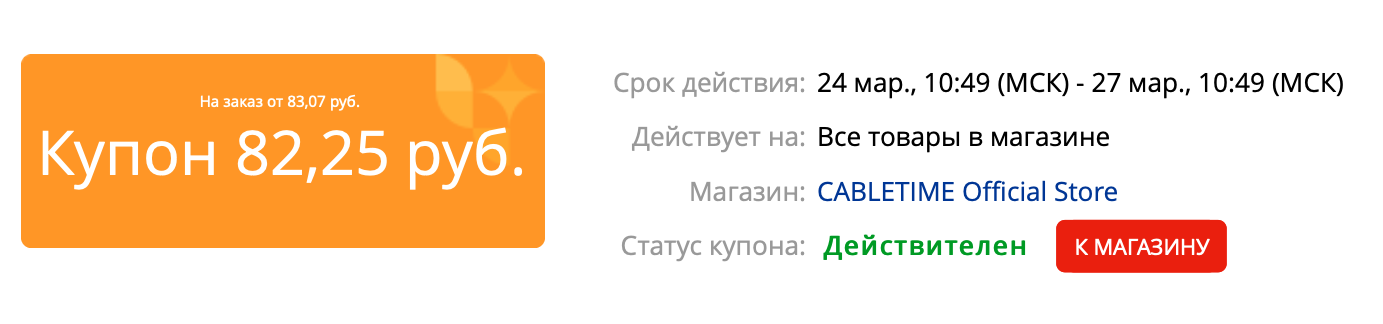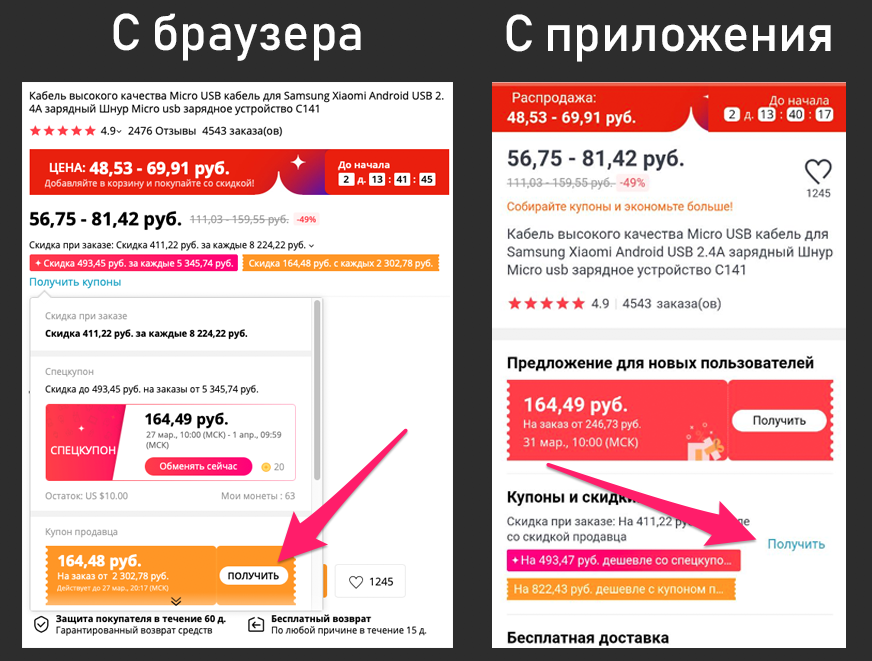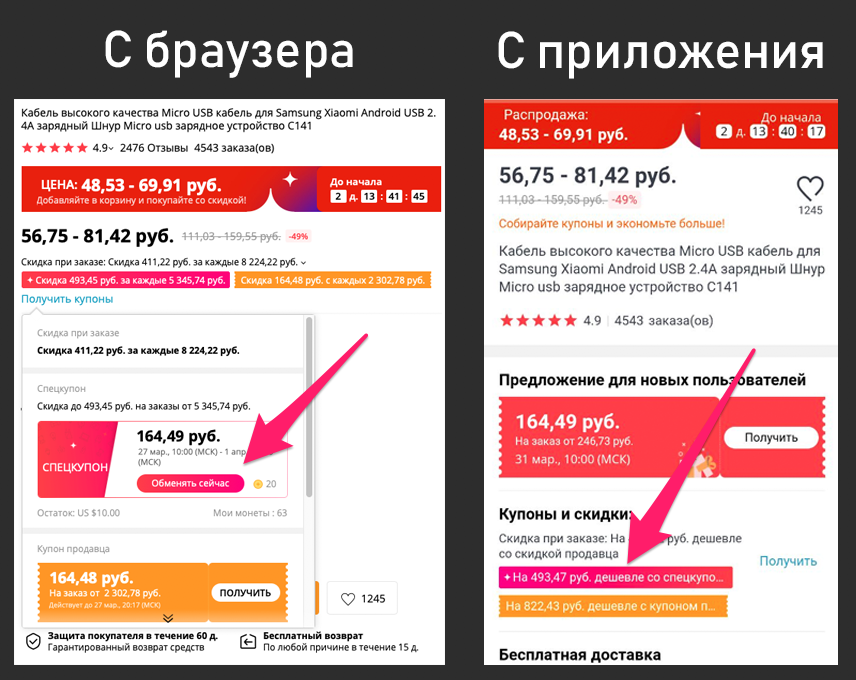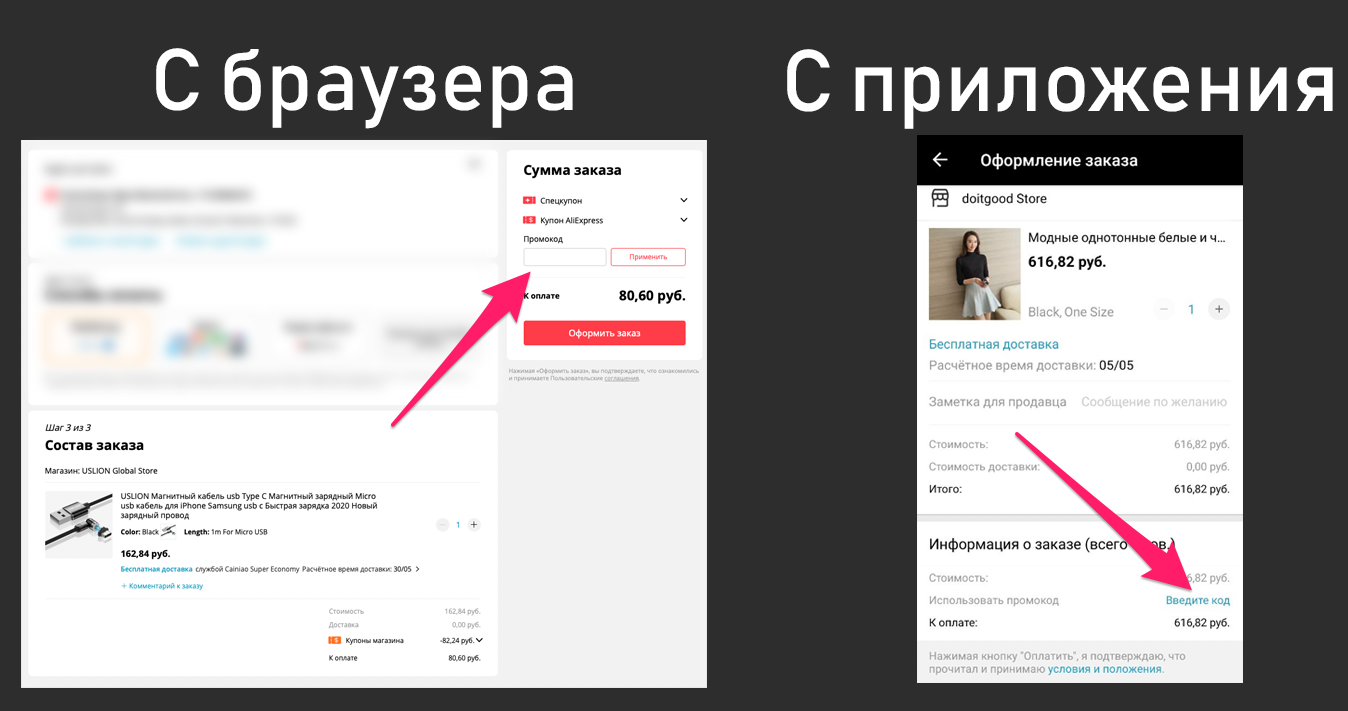Покупателей, которые заказывают на Алиэкспресс с телефона с каждым днем становится все больше и больше. Это просто и удобно, да и телефон всегда с собой.
А еще через телефон можно получать различные «плюшки» (монеты, бонусы, скидки) — об этом можете прочитать в этой статье.
В сегодняшней же статье, я хочу рассказать новичкам о том, как заказывать с Алиэкспресс с телефона.
Содержание
- Как заказывать на Алиэкспресс через приложение
- Переходим к выбору и заказу товара через приложение
- Оплата в приложении Алиэкспресс
- Немного видео
Опрос: Как часто вы совершаете покупки на Aliexpress?
Как заказывать на Алиэкспресс через приложение
Сложного здесь совсем ничего нет. И я хочу, на своем примере, показать вам, как оформить заказ на Алиэкспресс с телефона.
Если у вас еще не установлено приложение Aliexpress, перейдите по этой ссылке и установите его. Запустите приложение, перейдите в «Профиль» — «Войти», а затем, если у вас уже есть аккаунт– просто авторизируетесь, если же нет – пройдите процесс бесплатной регистрации, оптимально с помощью своего номера телефона.
|
Переходим в профиль |
Войти |
Введите телефон |
Статья о том как зарегистрироваться на Али находится здесь.
Будем считать, что вы уже зарегистрировались/авторизировались.
Рекомендую сразу заполнить свой адрес доставки, чтобы потом не возвращаться к нему.
Для этого, необходимо перейти в «Профиль», далее — «Адреса доставки».
|
Адрес доставки |
Новый адрес |
Заполняете адрес и сохраняете его. После этого можно приступать к поиску товара.
Если возникли проблемы с заполнением, ознакомьтесь со статьей — Как заполнить адрес доставки.
Переходим к выбору и заказу товара через приложение
Делая заказ на Алиэкспресс с телефона, я так же буду использовать кэшбэк (бонус в виде частичного возврата денег от стоимости товара) и вам рекомендую покупать именно через кэшбэк. Как пользоваться кэшбэком в приложении я описывал тут, поэтому повторяться не буду.
Для поиска и оформления товара на Aliexpress с телефона, вы можете использовать либо строку поиска, либо категории.
Главная Алиэкспресс в приложении
Обычно я использую поисковую строку. Например, сегодня меня интересует кабель-переходник micro HDMI на HDMI. Так и ввожу в строку, выбираю из подсказок необходимый вариант и кликаю по нему.
|
Поисковый запрос |
Поисковая выдача |
Затем просматриваю предложенные варианты:
- использую фильтры для поиска лучших вариантов;
- ориентируюсь на цену;
- параметры и характеристики товара;
- обязательно читаю отзывы других покупателей, которые уже приобретали данный кабель;
- и т.д.
Также можно распределить по рейтингу, включив тумблер «Топ-товары», просто отфильтровать или отсортировать по количеству совершенных заказов другими покупателями (по умолчанию «лучшее совпадение»). Для фильтрации и сортировки существуют две кнопки, отмеченные на скриншоте выше.
|
Фильтры |
Сортировка |
Выбрав с телефона подходящий вариант, я готов сделать заказ на Алиэкспресс. Так как больше ничего приобретать не собираюсь, сразу жму кнопку «Купить сейчас», предварительно выбрав кабель нужной мне длины.
Жмем Купить сейчас
Если вы собираетесь поискать и другие товары, чтобы потом оплатить все разом — отправляйте товар в корзину и ищите следующий товар.
Оплата в приложении Алиэкспресс
После этого, меня перекидывает на страницу формирования и оплаты товара. Где я сверяюсь с информацией и выбираю способ оплаты. Мне было удобно оплатить картой, поэтому я нажал «Выбрать способ оплаты», во всплывающем окне нажал «Оплатить новой картой» и внес ее данные.
|
Выбрать способ оплаты |
Оплатить новой картой |
Номер карты |
Теперь остается только нажать «Оплатить» и подтвердить платеж.
Оплатить
После оплаты, система присвоит заказу статус — «Проверка платежа», а после проверки — продавец приступит к подготовке к отправке заказа.
Всю информацию по своему заказу следует просматривать в «Профиль» — «Заказы».
ВНИМАНИЕ! Подтверждать получение — только после получения и осмотра посылки.
Подробнее читайте в статье — Как подтвердить получение товара.
После отправки посылки, остается только дождаться свою покупку.
Успехов вам!
Немного видео

В этом материале я покажу как заказывать на Алиэкспресс с телефона. Вы легко сможете сами оформить заказ в мобильном приложении Aliexpress, просто повторяйте за мной.
Очень удобно оформлять заказы на Алиэкспресс со смартфона или планшета через мобильное приложение. По этой ссылке его можно скачать бесплатно.
ЧИТАЙТЕ ТАКЖЕ: Оформление заказа с компьютера на сайте aliexpress.com
Пошаговая инструкция как заказать на Алиэкспресс с телефона
Перед тем как оформить свой первый заказ на Aliexpress через мобильное приложение не забудьте взять купон на первую покупку по кнопке ниже, а затем возвращайтесь к этой инструкции.
ЗАБРАТЬ КУПОН НОВИЧКА
ШАГ 1. Корзина
Зайдите на карточку товара и выберите необходимые параметры. В моем случае это цвет чехла, также это могут быть размер, модель и так далее.
Положите товар в корзину. Проделайте такую же операцию с другими продуктами, если хотите заказать несколько позиций.
Зайдите в свою корзину, она находится в самом верху рядом со строкой поиска.
Отметьте галочками те товары, которые хотите купить.
Нажмите кнопку Оплатить в самом низу
ШАГ 2. Выберите адрес доставки
Проверьте адрес доставки, правильный ли он?
Если нужен другой, то нажмите на него и выберите из списка своих адресов или добавьте новый.
ШАГ 3. Выберите способ оплаты

Нажмите Оплатить и следуйте дальнейшим инструкциям.
Совсем ничего сложного в оформлении заказа через мобильное приложение Aliexpress нет, просто повторите все то, что описано в этой инструкции.
Использование приложения Aliexpress для мобильных телефонов существенно упростило интернет-шопинг. Но, прежде чем сделать первую покупку, необходимо понять, как заказывать на Алиэкспресс с телефона. Это не сложно, а некоторые даже считают, что через приложение заказывать удобнее, чем через сайт.
Как войти в приложение
Для начала его нужно скачать на мобильное устройство — телефон или планшет. Поскольку приложение официальное, оно так и называется, без каких-либо изменений: AliExpress. Далее нужно войти в свой аккаунт. Если пользователь уже регистрировался ранее на сайте, даже если при этом не совершил на Али ни одной покупки, достаточно ввести свой логин и пароль.
Если же это новый пользователь, для совершения сделок на Алиэкспресс посредством телефона нужно пройти регистрацию. Она не сложная и требует введения только следующих данных:
- фамилия и имя латиницей;
- электронная почта;
- пароль.
Пароль нужно повторить дважды — чтобы избежать опечаток при первичном вводе. Пароль должен состоять не менее, чем из 7 символов, и содержать в себе как буквы, так и цифры.
Далее нужно поставить галочку в пункте «С правилами ознакомлен» — и ожидать верификации. Обычно это происходит очень быстро, но иногда в системе случаются сбои.
Регистрироваться нужно для того, чтобы формировать свою корзину покупок, свой список желаний, а также для того, чтобы не вводить каждый раз адрес, номер телефона и реквизиты платежного инструмента (банковской карты или электронного кошелька). Также в своем профиле — в левом верхнем углу, сбоку от строки поиска — в пункте «Настройки» можно выбирать страну назначения и желаемую валюту, а также использовать местный конвертер валют, посмотреть на коллекцию личных купонов или же связаться с администрацией ресурса.
Так же не забывайте, что еще действует акция для мобильных приложений, которая позволяет зарабатывать дополнительные скидки и бонусы при покупке на Алиэкспресс через мобильный телефон. Это одна из лучших возможностей получить отличную скидку на любую покупку.
Как выбрать товар
Для этого можно воспользоваться инструментами, которые появляются сразу на главной странице. Для русскоязычных посетителей первым высвечивается блок предложений с российского МОЛЛа — это товары, которые находятся в России, а потому их доставка происходит быстрее, зато, покупая их, нет возможности получить кэшбэк — возврат части денег заплаченных за товар.
Ниже идет блок новых коллекций — магазины, представленные на Али, знакомят посетителей с новым ассортиментом. Возможно, покупателю понравится что-то именно из новых поступлений.
Далее — отзывы блогеров о покупках на Али. Благодаря реальным отзывам и настоящим потребительским фотографиям можно составить мнение о товаре и решить, стоит ли он своих денег, или же цена завышена. Имеет ли смысл покупать товар, если о нем много плохих отзывов? Определенно, это мероприятие рисковое. И такие отзывы помогают избежать разочарований при удаленных покупках.
Кроме того, с целью популяризации приложения продавцы на Алиэкспресс делают здесь дополнительные скидки — самые выгодные предложения будут именно в телефоне!
Если товар заинтересовал — нужно нажать на его изображение, чтобы перейти на страницу описания. здесь же будет предложено выбрать размер и/иди цвет изделия. Тут же можно посмотреть на рейтинг продавца и отзывы конкретно по данной позиции. Если все подходит — можно заказать товар. Для этого нужно выбрать или «В корзину», иди «Купить сейчас» (если покупка не заинтересовала, можно нажать на изображение домика — это кнопка «Домой»).
Как оплатить покупку
Оплата покупок происходит точно так же, как и при заказе с сайта: сначала в Корзине необходимо галочками отметить позиции, которые хочется купить уже сейчас, а затем выполнить переход к следующему уровню — уточнению адреса, номере телефона получателя и непосредственно оплате. Здесь же можно и написать сообщение продавцу, чтобы уточнить у него характеристику товара или скорость обработки заказа.
Особенность! Если для оплаты используется один и тот же финансовые инструмент, его можно записать в системе, и тогда не придется вводить реквизиты при каждой следующей покупке.
После проведения оплаты остается только ждать, пока товар доберется до адресата. С помощью приложения можно отслеживать перемещение посылки в трекере, что позволяет всегда знать понимать, где именно она находится.
Как видно, как заказать на Алиэкспресс с телефона — вопрос не такой уж и сложный. Все, что нужно — это совершить один заказ. Пусть даже не большой и не особо дорогой — это позволит понять принцип работы данной системы, и многие вопросы отпадут сами собой.
С помощью мобильного приложения Алиэкспресс вы можете быстро отслеживать свои товары, общаться с продавцами, создавать списки желаний, полностью управлять своими заказами. И это далеко не все возможности приложения.
Содержание
- Как зарегистрироваться через телефон в приложении Алиэкспресс?
- Как заполнить профиль в приложении Алиэкспресс на телефоне?
- Какой адрес указывать на Алиэкспресс в приложении, как его заполнить?
- Как вводить номер телефона и код страны на Алиэкспресс?
- Как в приложении Алиэкспресс добавить, изменить или удалить карту?
- Как заказывать и покупать на Алиэкспресс с телефона через приложение: инструкция
- Как оформить заказ на Алиэкспресс в приложении через телефон?
- Как оплатить товар на Алиэкспресс в приложении через телефон: способы
- Способ 1. Оплата с помощью карты
- Способ 2. Оплата через Киви-кошелек
- Способ 3. Оплата через мобильный телефон
- Способ 4. Оплата через Вебмани
- Как подтвердить платеж на Алиэкспресс через телефон?
- Видео: Как оплачивать с мобильного счета покупки в Алиэкспресс?
- Где в приложении Алиэкспресс горящие товары?
- Видео: Как покупать на Алиэкспресс в мобильном приложении?
Как зарегистрироваться через телефон в приложении Алиэкспресс?
Чтобы начать совершать покупки на Алиэкспресс через приложение, необходимо загрузить его на свой мобильный телефон или планшет.
Приложение Алиэкспресс доступно для Android и iOS. Скачать его бесплатно можно на Google Play или в App Store. Вбейте в поисковую строку «AliExpress» и нажмите «Загрузить» или «Установить». Если хотите проще, то пройдите по этой ссылке на страницу на официальном сайте Алиэкспресс со ссылкой для скачивания и для Айфона и для Андроида. Там же находится и QR-код для скачивания приложения.
Важно: Если у вас уже есть учетная запись на сайте Алиэкспресс, регистрироваться заново не нужно. Достаточно войти в свой аккаунт через электронную почту или номер телефона и пароль. Можно зайти также через соцсети.
Если вы имеете дело с Алиэкспресс впервые, необходимо зарегистрироваться — нажмите кнопку «Регистрация» на главной странице приложения.
Чтобы правильно заполнить необходимые формы регистрации, прочитайте статью на нашем сайте «Первый заказ на Алиэкспресс».
Для регистрации аккаунта система предложит 2 варианта 1) через номер телефона и СМС и 2) через электронную почту.
Давайте выберем электронную почту.
Система попросит ввести:
- Адрес электронной почты, которую вы указывали при регистрации
- На этот адрес придет ссылка для подтверждения, которую необходимо нажать.
- И нужно придумать и указать пароль для учетной записи в Алиэкспресс и подтвердить его.
Если вы выбрали регистрацию через СМС, то укажите свой номер телефона и введите код, который пришел на СМС. Потом также придумайте и подтвердите пароль.
Далее нужно будет заполнить свой профиль.
Как заполнить профиль в приложении Алиэкспресс на телефоне?
После того, как вы перешли со страницы регистрации, система предложит вам заполнить необходимые поля профиля.
- Имя и фамилию лучше вводить реальные.
После заполнения всех полей нажмите «Подтвердить и создать». Тем самым вы подтверждаете, что ознакомились с правилами и согласны их выполнять.
Важно: Ознакомиться с правилами вы можете в приложении, нажав «Прочитать соглашение о бесплатном членстве Aliexpress».
Какой адрес указывать на Алиэкспресс в приложении, как его заполнить?
Новички часто сталкиваются со сложностями при указании адреса в Алиэкспресс. Адрес необходимо заполнять по международным почтовым стандартам английскими буквами.
Важно: Необходимо правильно указать свой адрес, чтобы посылка пришла прямо по назначению. Малейшая ошибка может послужить тому, что ваша посылка придет в другой город.
- Адрес можно ввести непосредственно при оформлении заказа
- Управлять адресом можно, нажав «Мой профиль», затем «Адреса доставки»
Итак, необходимо заполнить поля:
- Вводить данные необходимо латиницей (английскими буквами), несмотря на то, что названия полей на русском. Для перевода на английские буквы пользуйтесь переводчиком Транслит по этой ссылке.
- Фамилию, имя и отчество укажите полностью, без сокращений в графе «Контактное лицо«. Отчество укажите обязательно, ведь при получении посылки на почте будут сверять получателя по паспортным данным.
- Такие слова, как «улица», «дом», «квартира» нельзя переводить на английский язык. Указывается так — ulitsa, dom, kvartira. Можно сокращать, например: ul., dom, kv. Название улицы тоже переведите с помощью Транслит на латиницу.
- Страну и город (область) выберите из имеющегося списка.
- Если имеется район, село, то тоже переведите в Транслит и напишите.
- Очень внимательно отнеситесь к написанию индекса. Посылка прежде всего будет направлена на ваш индекс, он будет играть первостепенную роль в доставке. Указание правильного почтового индекса подстрахует от неверного заполнения других полей.
- Если не хотите каждый раз вводить адрес, то подвиньте ползунок кнопки «Задать как адрес по умолчанию» в активное положение.
- Нажать кнопку «Сохранить».
Можно указать несколько адресов, при заказе необходимо будет только поставить галочку возле нужного адреса. Если вы сменили место жительства, без труда можно поменять адрес в Алиэкспресс.
Как вводить номер телефона и код страны на Алиэкспресс?
Поле телефон состоит из трех блоков:
- В первом необходимо указать код страны без знака «+». Если страна Россия, то цифра 7, если Беларусь — 375, если Украина — 380
- Во втором поле укажите код оператора или код города (если указываете стационарный телефон) и все остальные цифры номера. Важно, чтобы на этот номер могли дозвониться из любой страны мира.
Важно: Можно указывать как мобильный, так и стационарный номер телефона.
Как в приложении Алиэкспресс добавить, изменить или удалить карту?
- Добавить карту можно при покупке товара.
- Если вы откладывали товары в корзину, то для оплаты зайдите в корзину и нажмите «Оформить заказ«
- Если же хотите купить сразу, то нажав «Купить сейчас», вы перейдете к оплате заказа.
- Перед вами появятся способы оплаты, среди них оплата банковской картой.
- Выберите тип своей карты: Visa, MasterCard, Maestro.
- После чего появится следующее окно, в котором нужно указать данные своей карты.
- Система предложит вам сохранить карту, чтобы не вводить в следующий раз снова данные.
- После ввода данных нажмите «Готово».
Важно: При заполнении данных карты необходимо ввести номер, срок карты, код безопасности с обратной стороны карты, свою фамилию и имя. Секретный код с обратной стороны карты работника банка рекомендуют не разглашать, так как мошенники могут воспользоваться вашей картой. Однако без этих данных невозможно расплатиться картой на Алиэкспресс.
Если хотите сохранить карту для последующих платежей, то нажмите синюю кнопку «Готово«, как указано на картинке зеленой стрелкой. Если карту привязывать не хотите, то жмите красную кнопку «Готово«.
Удалить карту можно в любое время в приложении. Для этого зайдите в свой профиль, нажмите «Купоны и оплата«, затем «Мои банковские карты», затем удалите карту.
Изменить карту можно путем удаления предыдущей. Сначала удалите старую карту, затем при оформлении заказа укажите данные новой карты.
Как заказывать и покупать на Алиэкспресс с телефона через приложение: инструкция
Если система предлагает купон на первую покупку, жмите на него.
На главной странице приложения нажмите «Все категории». Затем из списка выберите необходимую. Также вы можете найти товар, напечатав название в верхней строке поиска.
В каждой категории товары сгруппированы для вашего удобства. Выбирайте необходимую вам группу товаров.
Для более быстрого выбора созданы фильтры. Укажите необходимые вам параметры по размеру, цвету, материалу и т.д. Также вы можете отсортировать товары по цене, заказам или выбрать лучшее совпадение.
Кликните на понравившийся вам товар. Вы можете добавить его в список желаний, нажав сердечко, добавить в корзину или купить сейчас. Здесь же можно почитать отзывы других покупателей.
Если вы решили купить сейчас товар, укажите верно нужные вам характеристики: размер, цвет, количество. Нажмите «Продолжить», выберите способ оплаты.
Важно: Чтобы покупка в Алиэкспресс не принесла разочарование, внимательно прочтите описание товара, сверьтесь с таблицей размеров продавца, а также почитайте отзывы других покупателей.
Как оформить заказ на Алиэкспресс в приложении через телефон?
- После того, как вы указали необходимые параметры товара, выбрали способ оплаты, нажмите «Оформить заказ».
- Оформление заказа подразумевает оплату товара.
- Проверьте внимательно еще раз, правильно ли вы указали все параметры.
- После нажатия кнопки «Оформить заказ» система переведет вас в окно оплаты.
Как оплатить товар на Алиэкспресс в приложении через телефон: способы
Важно: Оплатить заказ через приложение можно с помощью банковской карты или через Киви кошелек. Для жителей России доступна оплата со счета мобильного телефона. Остальные способы оплаты доступны в полной версии сайта.
Способ 1. Оплата с помощью карты
- Около товара нажмите «Купить сейчас»
- Выберите из списка тип своей карты (Visa, MasterCard, Maestro)
- Заполните данные карты (фамилия, имя, номер карты, срок действия, секретный код).
- Подтвердите платеж кодом из СМС, которое придет на указанный вами телефонный номер.
- Если же карта привязана, то никаих дополнительных данных заполнять не нужно и код на СМС тоже не придет. Платеж осуществится автоматически.
Способ 2. Оплата через Киви-кошелек
- При выборе способа оплаты укажите «Другие способы оплаты» — «Киви кошелек«
- Укажите номер, зарегистрированный в Киви
- Подтвердите платеж с помощью кода из СМС
Способ 3. Оплата через мобильный телефон
- Выберите способ оплаты «Мобильный платеж» в «Других способах оплаты«
- Укажите своего оператора
Введите номер телефона - Подтвердите платеж, отправив сообщение в ответ на запрос из СМС. Платеж с комиссией.
Способ 4. Оплата через Вебмани
- Выберите способ оплаты «Вебмани» в «Других способах оплаты«.
- Система предложит открыть кошелек через Логин и пароль.
- Далее внесите сумму и оплатите через СМС код.
Важно: Плюсом мобильного приложения являются большие скидки. Скидки на определенные товары доступны только при покупке через мобильное приложение.
Как подтвердить платеж на Алиэкспресс через телефон?
Магазин Алиэкспресс предусматривает вашу безопасность во время шоппинга. Подтвердить платеж можно с помощью СМС сообщения, которое придет на ваш номер телефона.
Видео: Как оплачивать с мобильного счета покупки в Алиэкспресс?
Где в приложении Алиэкспресс горящие товары?
На главной странице приложения можно найти вкладку «Горящие товары». Здесь можно купить товары по очень низким ценам. Распродажа стартует несколько раз в неделю. Желающих купить товары по дешевке очень много, поэтому не все успевают купить горящий товар.
Любители шопинга на Алиэкспресс утверждают, что распродажа горящих товаров через мобильное приложение стартует на несколько секунд раньше, чем на сайте. Таким образом вы можете успеть купить товар.
Видео: Как покупать на Алиэкспресс в мобильном приложении?
Содержание
- Регистрируемся на AliExpress
- Создаем аккаунт
- С браузера
- С мобильного приложения
- Добавляем адрес
- С браузера
- С мобильного приложения
- Делаем заказ
- С браузера
- С мобильного приложения
- Применяем купоны и промокоды
- Купоны AliExpress (красные)
- Купоны продавцов (желтые)
- Спецкупоны (бело-красные)
- Что необходимо знать о спецкупонах
- Промокоды
- Что необходимо знать о промокодах
К сожалению, без регистрации на сайте АлиЭкспресс сделать заказ у Вас не получится. Это обязательная процедура. К счастью, сделать это не составит труда.
Создаем аккаунт
С браузера
- Заходим на сайт AliExpress, наводим на плашку «Мой профиль» и жмем на кнопку «Регистрация»
- В появившемся окне нажимаем на «Зарегистрироваться по Email»
- Далее в соответствующих строчках указываем Email и пароль
- Заходим в свой почтовый ящик и ищем письмо от AliExpress, в нем переходим по ссылке и активируем аккаунт
В качестве альтернативы можно зарегистрироваться по номеру телефона или с помощью аккаунта соц. сетей.
С мобильного приложения
- Скачиваем приложение AliExpress в Google Play или AppStore
- Заходим в него и в нижнем меню нажимаем «Мой профиль»
- Далее в левом верхнем углу жмем на «Войти»
- Затем «Зарегистрироваться» и потом «Зарегистрироваться по Email»
- Далее в соответствующих строчках указываем Email и пароль
- Заходим в свой почтовый ящик и ищем письмо от AliExpress, в нем переходим по ссылке и активируем аккаунт
В качестве альтернативы можно зарегистрироваться по номеру телефона или с помощью аккаунта соц. сетей.
Добавляем адрес
Чтобы каждый раз при покупке не вводить свой адрес снова и снова, лучше добавить его в «Мои адреса». И тогда он будет подставляться автоматически.
С браузера
- Наводим на «Мой профиль» и жмем на «Мои заказы»
- Далее в левой колонке нажимаем «Адреса доставки»
- Заполняем ФИО и адрес латиницей, транслитом
- Ваш почтовый индекс можно уточнить тут
С мобильного приложения
- В нижнем меню нажимаем «Мой профиль»
- Далее находим раздел «Адреса доставки»
- Жмем на кнопку «Добавьте новый адрес»
- Заполняем ФИО латиницей, транслитом-
- Вводим свой адрес
- Ваш почтовый индекс можно уточнить тут
Делаем заказ
Вы зарегистрировались, добавили свой адрес, самое время перейти непосредственно к покупкам.
С браузера
- Находим нужный товар и «Добавить в корзину» (можно нажать «Купить сейчас», если вы не собираетесь продолжать покупки).
- Далее нажимаем «Перейти к корзине», если же хотите еще затариться «Вернуться к сайту».
- После ставим галочку «Выбрать все» и нажимаем кнопку «Купить».
- В появившемся окне вводим свой адрес, если вы его добавляли в «Мои адреса» ранее, он отобразится автоматически.
- Применяем купоны и промокоды (более подробно написал об этом ниже)
- Затем нужно ввести платежные данные. Подойдут карты Visa, MasterCard или МИР. Если же у вас есть электронные кошельки можете воспользоваться ими.
С мобильного приложения
- Находим нужный товар и «Добавить в корзину» (можно нажать «Купить сейчас», если вы не собираетесь продолжать покупки).
- В отдельных случаях нужно будет выбрать цвет или размер, а также страну из которой будет доставка. После того как все выбрали, жмем «Продолжить».
- Далее нажимаем «К корзине», если же хотите еще затариться щелкаем на «ОК».
- После ставим галочку «Все» и нажимаем кнопку «Оплатить».
- В появившемся окне вводим свой адрес, если вы его добавляли в «Мои адреса» ранее, он отобразится автоматически.
- Применяем купоны и промокоды (более подробно написал об этом ниже)
- Жмем кнопку «Оформить заказ».
- Затем нужно ввести платежные данные. Подойдут карты Visa, MasterCard или МИР. Если же у вас есть электронные кошельки можете воспользоваться ими.
Купоны и промокоды – это основной способ экономии на АлиЭкспресс. С их помощью можно порой неплохо сбить цену.
Купоны AliExpress (красные)
Обычно их раздаёт сам AliExpress в честь каких-то распродаж или акций. Их можно применить к любым покупкам. Причем применятся самый выгодный купон из тех, которые у вас есть, автоматически при оплате. Их можно найти на страницах распродажи, в своем профиле в мобильном приложении, а иногда приходят в Push-уведомлениях на смартфон от приложения Али.
Купоны продавцов (желтые)
Эти купоны раздают продавцы магазинов. Чаще всего такой купон можно взять прямо на странице товара.
Но тут важно уточнить. Купоны продавцов бывают двух видов: купоны, которые действуют на все товары, и купоны, которые действуют на избранные товары. Чтобы узнать какие товары являются избранными нужно найти купон в разделе «Мои купоны» и нажать на кнопку «Найти избранные товары».
Спецкупоны (бело-красные)
Бывают только номиналом $2. Их можно купить за монетки на странице товара. Либо во время распродажи AliExpress будет вам их сам подсовывать различными способами: в мини-играх, при входе в приложение и т.п. Спецкупоны можно применить только к определенным товарам. Применяются ли спецкупоны к товару, можно посмотреть прямо на странице.
Что необходимо знать о спецкупонах
- У каждого товара есть свое условия применения спецкупонов, чаще всего это $2/15, $6/65, $8/150. Расшифрую: $8/150 это означает, что можно применить скидку $8 (4 спецкупона по $2) при заказе от $150.
- Количество применимых купонов масштабируется. Т.е. если у товара написано, что можно применить спецкупонов на $8 при заказе от $150, это значит, что при заказе от $300 можно применить спецкупонов на $16, при заказе от $450 на $24 и т.д.
- Спецкупоны суммируются по магазину. Это значит вы можете набрать мелких товаров у одного продавца на требуемую сумму. Например в магазине действует спецкупон на $6/65, а вы набираете товаров $5+$10+$40+$15=$70. В этом случае можно применить спецкупоны.
Промокоды
Промокод – кодовое слова для активации скидки. Каждый промокод имеет ограниченное количество активаций. Особо «жирные» ($10/50, $15/100) сметают за считанные минуты. Вводить промокод нужно в корзине при оплате.
Что необходимо знать о промокодах
- Промокоды не суммируются с купонами AliExpress (красными купонами). Поэтому выбирайте наиболее выгодный вариант.
- Промокод может не активироваться, если в конце слова вы оставили лишний пробел
- Промокод можно использовать 1 раз на 1 аккаунт
- В приоритете использования всегда промокоды! Если есть купон и промокод одинакового номинала, используйте промокод. Купон и так у Вас лежит и никуда не денется. Промокод же имеет ограниченное количество активации и может в любой момент перестать действовать